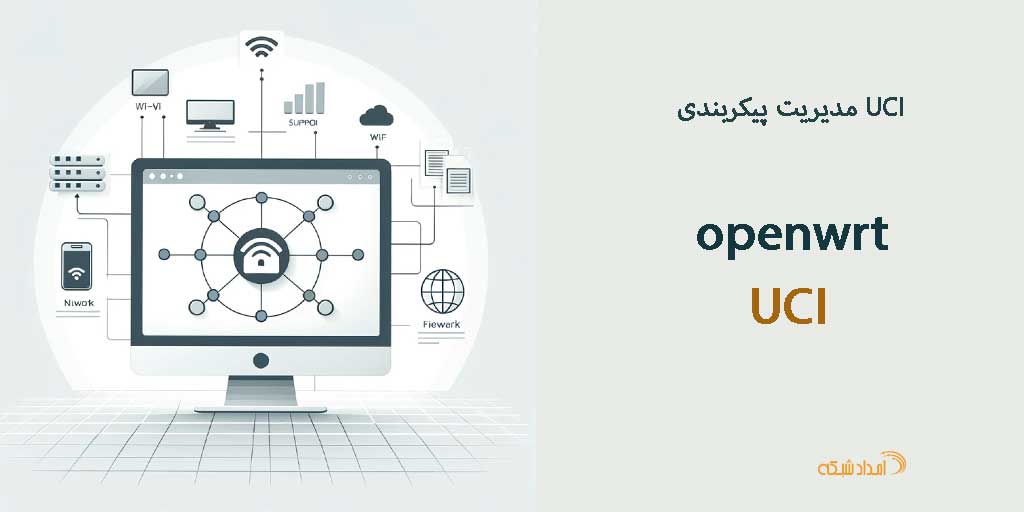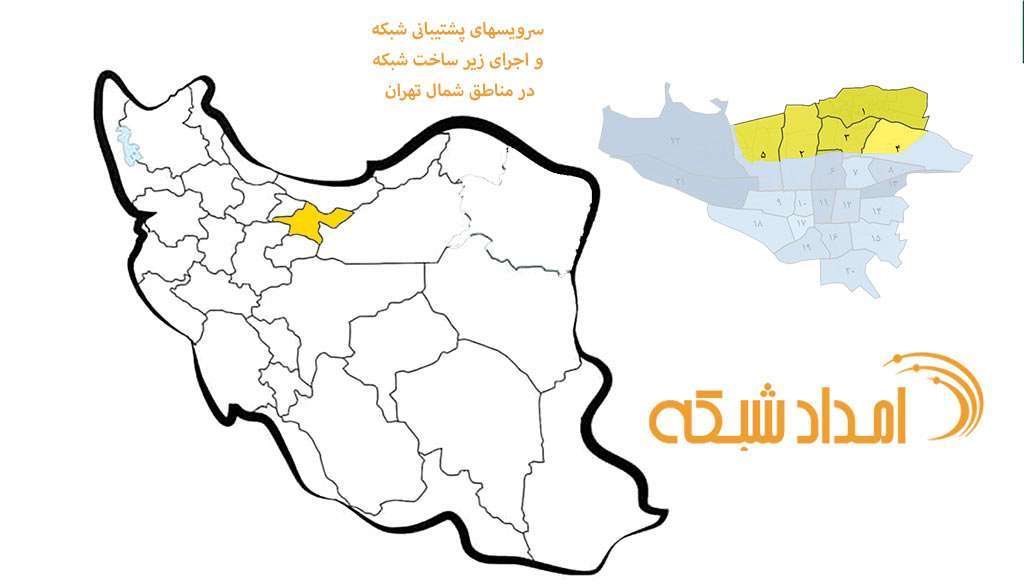FTP چیست و چگونه می توان از آن برای انتقال فایل استفاده کرد؟
مفهوم سرور FTP
FTP (File Transfer Protocol) یک پروتکل شبکه است که برای انتقال فایلها از یک کامپیوتر به کامپیوتر دیگر استفاده میشود. در واقع، سرور FTP نقش مهمی در فرآیند انتقال و مدیریت فایلها دارد. از آنجایی که فایلها به صورت مستقیم بین کامپیوترها منتقل میشوند، این پروتکل به کاربران امکان میدهد تا به سرعت و به راحتی فایلهای خود را بین دستگاهها جابجا کنند.
مزایا و معایب سرور FTP
مزایای استفاده از سرور FTP شامل قابلیت انتقال فایلهای بزرگ، امنیت اطلاعات و سرعت بالای انتقال است. این سرویس به کاربران امکان میدهد تا حجم بزرگی از فایلها را به سرعت و به صورت امن منتقل کنند. اما با وجود این مزایا، استفاده از سرور FTP همراه با معایبی همچون نیاز به پورت باز در فایروال، عدم ایجاد ارتباط رمزگذاری شده و محدودیت در انتقال اطلاعات حساس نیز همراه است.
نصب و راهاندازی سرور FTP
گر مدت زیادی است که با نام اختصاری FTP گیج شده اید، تنها نیستید. برخلاف HTTPS، پروتکل انتقال فایل (FTP) این روزها زیاد در مورد آن صحبت نمی شود، بنابراین اگر در جایی به آن اشاره شود ممکن است گیج شوید.
اولین برنامه های کاربردی سرویس گیرنده FTP مدت ها قبل از اینکه سیستم عامل ها دارای رابط کاربری گرافیکی باشند وجود داشتند. بنابراین چگونه می توانید به یک پروتکل از اوایل دهه ۱۹۷۰ امروز نیاز داشته باشید؟
موضوع این است: FTP هنوز به طور گسترده توسط متخصصان در زمینه های مختلف استفاده می شود – و نه فقط توسعه دهندگان وب یا مدیران سیستم. اگر یک وب سایت شخصی یا حرفه ای دارید، دیر یا زود به یک راه حل قوی برای انتقال فایل نیاز خواهید داشت. ما به شما کمک می کنیم بفهمید FTP چیست و برای چه مواردی استفاده می شود.
FTP چگونه کار می کند؟
اکنون که به سؤال «FTP چیست؟» پاسخ دادیم، بیایید نگاهی به نحوه عملکرد آن بیندازیم.
FTP از پروتکل کنترل انتقال (TCP) استفاده می کند تا اطمینان حاصل کند که تمام بسته های داده به درستی و به مقصد صحیح ارسال می شوند. TCP بین دو دستگاه ارتباط برقرار میکند، دادهها را به بخشهایی تقسیم میکند و بخشها را به دستگاه هدف میفرستد، جایی که آنها دوباره به جریان داده اصلی مونتاژ میشوند.
FTP بر اساس معماری مشتری-سرور است. این پروتکل از کنترل جداگانه (فرمان) و اتصالات داده بین مشتری و سرور استفاده می کند.
اتصال کنترل همیشه اولین اتصال برقرار شده با یک سرور FTP است. در نظر گرفته شده است که به مشتریان امکان اتصال و ارسال دستورات به سرور و همچنین دریافت پاسخ های سرور را بدهد.
نوع دوم اتصال، اتصال داده است. این کانالی است که از طریق آن یک سرور FTP لیست فایل ها را مبادله و فایل ها را انتقال می دهد. هنگامی که مشتری از سرور FTP درخواست می کند تا فایلی را از طریق اتصال کنترل منتقل کند، فایل از طریق این کانال ارسال می شود.
پورت های استاندارد برای FTP (پورت ۲۱ برای اتصال کنترل و پورت ۲۰ برای اتصال داده) استاندارد و پرکاربرد هستند، بنابراین به طور کلی استفاده از این پورت ها برای FTP توصیه می شود.
با این حال، در صورت لزوم می توان پورت های مورد استفاده توسط FTP را تغییر داد. به عنوان مثال، اگر چندین سرور FTP را روی یک رایانه اجرا می کنید و می خواهید از تداخل پورت ها جلوگیری کنید، یا اگر می خواهید شماره پورت ها را به دلایل امنیتی یا دلایل دیگر تنظیم کنید، باید پورت ها را تغییر دهید.
اکنون که جزئیات را می دانید، بیایید ببینیم که چگونه همه چیز با هم هماهنگ می شود:
- یک کلاینت با درخواست آدرس IP سرور و شماره پورت به سرور FTP متصل می شود . سرور با پیامی پاسخ می دهد که نشان می دهد اتصال برقرار شده است.
- کلاینت با ارائه یک نام کاربری و رمز عبور خود را به سرور احراز هویت می کند . اگر احراز هویت موفقیت آمیز باشد، سرور به مشتری اجازه دسترسی می دهد. گاهی اوقات دسترسی ناشناس نیز امکان پذیر است.
- سپس مشتری می تواند دستورات FTP را به سرور ارسال کند، به عنوان مثال. ب. آپلود، دانلود، حذف یا فهرست کردن فایل ها.
- برای انتقال فایل، کلاینت یک اتصال داده جداگانه به سرور باز می کند. محتویات فایل واقعی از طریق اتصال داده بین مشتری و سرور منتقل می شود.
- هنگامی که انتقال فایل کامل شد، اتصال داده بسته می شود. سپس کلاینت می تواند دستورات FTP بیشتری صادر کند یا از سرور جدا شود.
ممکن است اصطلاح “حالت فعال FTP” را نیز شنیده باشید. در FTP، اصطلاحات “فعال” و “غیرفعال” به حالتی اشاره دارد که در آن ارتباط داده بین مشتری FTP و سرور برقرار می شود.
در حالت فعال، کلاینت به سرور می گوید که از کدام پورت مقصد برای اتصال داده استفاده کند. در حالت غیرفعال، سرور به مشتری می گوید که به کدام پورت سمت سرور متصل شود و کلاینت اتصال را آغاز می کند.
به طور پیش فرض، اکثر مشتریان FTP از حالت FTP فعال استفاده می کنند، اما اغلب گزینه ای برای استفاده از حالت FTP غیرفعال نیز دارند. FTP غیرفعال از مشکلات اتصال ناشی از فایروال های سمت سرویس گیرنده جلوگیری می کند و به مشتری اجازه می دهد تا اتصال داده را آغاز کند.
بررسی امنیت وب سایت: وب سایت خود را در برابر بدافزار و هرزنامه ایمن کنید
۳ اکتبر ۲۰۲۳
جای تعجب نیست که امنیت به یک موضوع مهم برای توسعه دهندگان وب و اپراتورهای وب سایت تبدیل شده است. با محبوبیت بیشتر اینترنت و روش جدید ارتباط، تحقیق و خرید، بررسی های امنیتی وب سایت برای جلوگیری از انتشار بدافزارها و هرزنامه ها بسیار مهم است.
چه یک وبلاگ شخصی کوچک داشته باشید یا یک فروشگاه اینترنتی بزرگ چند ملیتی، خطر هک شدن همیشه وجود دارد. برخی از افراد وب سایت شما را خراب می کنند و بدافزار را در آن جاسازی می کنند، سعی می کنند داده های شما یا مشتریانتان را بدزدند و محتوای مهم روی سرور شما را حذف کنند. شما باید از خود و اطلاعات حساس خود محافظت کنید.
بیایید دریابیم که در حال حاضر وب سایت شما دقیقاً چقدر امن است. ما همچنین به شما چند نکته در مورد چگونگی حذف میوه های کم آویزان که نویسندگان بدافزار از آن بهره می برند، به شما ارائه خواهیم داد. وردپرس کاملاً ایمن است ، اما برای رفع کامل آن کمی کار لازم است.
راهنمای ویدیویی ما را برای بررسی امنیت وب سایت خود بررسی کنید
پخش ویدئو
بررسی امنیت وب سایت: چرا مهم است؟
ممکن است فکر کنید که وب سایت شما آنقدر کوچک و بی اهمیت است که هیچ کس به خود زحمت نمی دهد آن را هدف قرار دهد. یا شاید قبلاً هرگز به امنیت فکر نکردهاید و فکر نمیکنید آنقدر مهم است که خودتان را به زحمت بیاندازید.
این تفکر به این دلیل است که بیش از ۷۰ درصد از نصب های وردپرس در سال ۲۰۱۳ در برابر حملات آسیب پذیر بودند . بسیاری از این حملات به دلیل نرم افزارهای قدیمی بود – زیرا اکثر مردم یا به اندازه کافی نمی دانند یا به اندازه کافی برای ایمن سازی وب سایت های خود اهمیتی ندارند، که منجر به موج عظیمی از هکرها شد که تأسیسات وردپرس را هدف قرار می دهند .
بنابراین اگر وب سایت شما با یک رویداد نامطلوب مواجه شود چه اتفاقی می افتد؟ این فقط یک مزاحمت ساده نیست که به راحتی با تغییر رمز عبور قابل حل است.
- وب سایت شما ممکن است دارای کدی باشد که باعث می شود بازدیدکنندگان به بدافزار آلوده شوند که یافتن و حذف آن بسیار دشوار است.
- صفحات مهم شما ممکن است مخدوش، پنهان یا با پیوندهایی به وب سایت های غیرقانونی پر شوند.
- می تواند منجر به حذف مطالبی مانند پست ها و صفحات وبلاگ شود.
- داده های حساس مانند اطلاعات ورود به سیستم یا کارت اعتباری متعلق به شما، کاربران یا مشتریان شما می توانند به سرقت رفته و به صورت آنلاین فروخته شوند.
- حملات می توانند به وب سایت های دیگر سرور شما سرایت کنند.
- اگر گوگل بدافزار را در وب سایت شما شناسایی کند، دسترسی را مسدود می کند و آن را از نتایج جستجو حذف می کند و تلاش های بهینه سازی موتور جستجو (SEO) شما را باطل می کند .
- نام کاربری و رمز عبور حساب ادمین را می توان تغییر داد، به این معنی که دیگر اصلاً به باطن خود دسترسی ندارید.
اگر یک فروشگاه تجارت الکترونیک راه اندازی کنید، وب سایت های هک شده می توانند مشکل بزرگی باشند .
و در حالی که ممکن است بگویید که وب سایت شما به اندازه کافی مهم نیست، همه حملات هدفمند نیستند. بسیاری از حملات وردپرس خودکار هستند – یک ربات وب سایت شما را از نظر آسیب پذیری اسکن می کند و بدون دخالت انسان حمله ای را انجام می دهد.
به همین دلیل است که باید اقداماتی را برای ایمن سازی وب سایت خود انجام دهید ، مهم نیست که چه باشد.
چرا وردپرس هک می شود؟
هک کردن امری رایج است، اما رایج ترین آسیب پذیری هایی که هکرها برای نفوذ به وب سایت شما از آنها سوء استفاده می کنند چیست؟
ممکن است تصور کنید که نفوذ به یک وب سایت یک فرآیند دشوار است که به روزها یا هفته ها کار و دانش گسترده ای از رایانه، کدنویسی و سرورها نیاز دارد. این وضعیت ممکن است برای تلاشهای هدفمند برای عبور از دفاع یک وبسایت بزرگ و به خوبی محافظت شده صدق کند، اما داستان در مورد دامنههای کوچک وردپرس بسیار متفاوت است.
اکثریت قریب به اتفاق حملات به وردپرس موفقیت آمیز هستند زیرا افراد از رمزهای عبور آسان استفاده می کنند و تم ها و افزونه های خود را به روز نمی کنند. هکرها با استفاده از برنامه های خودکار به اکثر این گونه وب سایت ها نفوذ می کنند.
شکستن رمز عبور ساده ترین شکل ممکن هک است، اما بسیار رایج است زیرا کار می کند. بسیاری از افراد ورود به وردپرس خود را روی “admin” پیشفرض میگذارند، که نیمی از حدسها را حذف میکند و سپس از یک رمز عبور ساده و قابل حدس زدن استفاده میکنند.
اگر این کار جواب نداد، هکرها از آسیب پذیری های رایج در افزونه های محبوب یا نسخه های قدیمی وردپرس سوء استفاده می کنند. به همین دلیل بسیار مهم است که همه چیز را به روز نگه دارید.
راههای پیچیدهتر و پیچیدهتری برای نفوذ به یک وبسایت وجود دارد. با این حال، اکثر حملات وردپرس از مزایای کم رمز عبور ناامن و نرم افزار قدیمی استفاده می کنند که ورود به وب سایت شما را بسیار آسان می کند.
چگونه یک بررسی امنیتی وب سایت انجام دهیم
اولین قدم برای ایمن سازی وب سایت: تعیین کنید که وب سایت شما در حال حاضر چقدر امن است. آیا آسیبپذیریهای آشکاری در بکاند شما وجود دارد که باید فوراً آنها را اصلاح کنید، یا هر اصلاح سادهای که اکنون میتوانید انجام دهید؟
از یک ابزار آنلاین استفاده کنید
یک راه سریع و آسان برای بررسی وب سایت خود از نظر بدافزار و آسیب پذیری، استفاده از یک اسکنر آنلاین است. اینها وب سایت شما را از راه دور اسکن می کنند و مشکلات رایج را شناسایی می کنند. این بسیار راحت است زیرا به هیچ نرم افزار یا پلاگینی نیاز ندارد و فقط چند ثانیه طول می کشد.
دهها اسکنر آنلاین برای انتخاب وجود دارد و ما چند مورد دیگر را در بخش ابزارهای خود در زیر فهرست میکنیم، اما در حال حاضر به سراغ یک اسکنر محبوب میرویم که استفاده از آن آسان است: Sucuri SiteCheck .
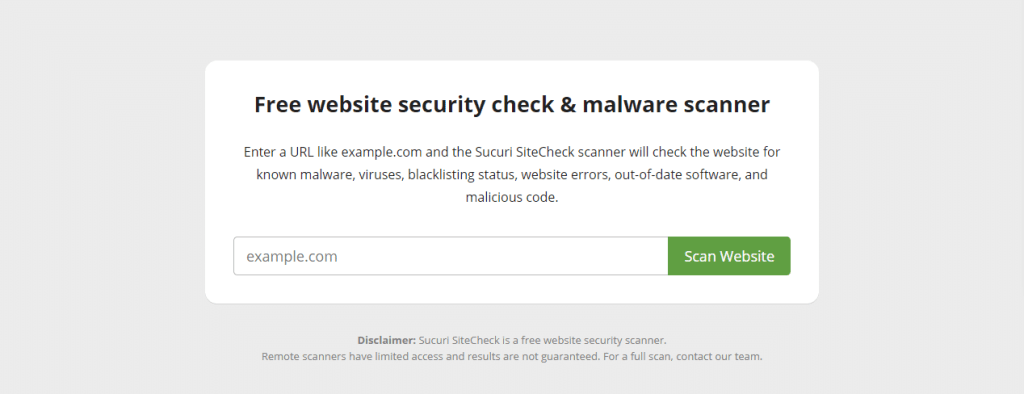
این ابزار انتخاب خوبی است زیرا می توانید افزونه Sucuri را نصب کنید و مستقیماً به رفع مشکلاتی که شناسایی می کند بپردازید.
هنگامی که وب سایت خود را اسکن کردید، Sucuri آن را در برابر لیست های مسدود بررسی می کند، به دنبال مشکلات واضحی مانند هرزنامه های تزریق شده یا نرم افزارهای قدیمی می گردد و به طور خلاصه هر کدی را که به آن دسترسی داشته باشد برای بدافزار اسکن می کند. Sucuri همچنین پیشنهاداتی برای محافظت از وب سایت شما در برابر حملات ارائه می دهد.
ابزارهایی مانند این نقطه شروع عالی برای شناسایی بدافزارهای پنهان و سایر مشکلات هستند.
وب سایت خود را با افزونه وردپرس اسکن کنید
در حالی که اسکنرهای آنلاین به اندازه کافی خوب کار می کنند، حتی بهتر است افزونه ای را نصب کنید که بتواند ریشه کد شما را بررسی کند و آسیب پذیری ها یا بدافزارهایی که به سختی قابل شناسایی هستند را شناسایی کند.
قبلاً Sucuri را به عنوان یک گزینه ذکر کردیم. دو افزونه امنیتی محبوبتر نیز وجود دارد: All in One WP Security & Firewall و بیشترین بارگیری در مخزن، Wordfence Security .
هنگامی که پلاگین مورد نظر خود را نصب کردید، احتمالاً به شما دستور می دهد که فوراً اسکن را اجرا کنید. مزیت این افزونه ها نسبت به اسکنرهای راه دور این است که می توانند بدافزارها را حذف کرده و تغییرات را به صورت خودکار انجام دهند.
به دنبال تغییرات عجیب و غریب باشید
اگر گمان میکنید یا میدانید که وبسایت شما به بدافزار آلوده شده است، گاهی اوقات تشخیص منبع آن دشوار است. در اینجا چند تغییر غیرقابل توضیح وجود دارد که ممکن است متوجه شوید و همچنین فایل هایی که هکرها معمولاً هدف قرار می دهند:
- لینک های ناگهانی به وب سایت های خارجی که خودتان اضافه نکرده اید
- مقالات و صفحات جدیدی که شما ایجاد نکرده اید یا محتوای صفحات موجود به طور ناگهانی تغییر می کند
- تغییراتی در تنظیماتی که شما انجام نداده اید
- یک کاربر جدید، مخصوصا کاربری با امتیازات بالا که شما اضافه نکرده اید
- افزونه ها یا تم هایی که نصب نکرده اید
- بدافزار اغلب می تواند کدهای مخرب را به فایل های شما تزریق کند. فایلهای پلاگین و تم، پوشه wp-content/uploads ، فایلهای هسته وردپرس واقع در فهرست اشتباه، wp-config.php و htaccess . را بررسی کنید . قبل از ایجاد هرگونه تغییر حساس باید از وب سایت خود نسخه پشتیبان تهیه کنید و کد آن را درک کنید.
اگر با استفاده از FTP به وبسایت خود متصل میشوید ، میتوانید فایلهایی را که اخیراً اصلاح شدهاند مرتب کنید تا کدی را که نباید وجود داشته باشد پیدا کنید.
اگر وب سایت شما به طور مرتب به بدافزار آلوده می شود و نمی توانید علت را در فایل ها پیدا کنید، ممکن است مشکل از سرور شما یا وب سایت دیگری در سرور شما باشد.
مطمئن شوید که همه چیز به روز است
همانطور که قبلاً اشاره کردیم، نرم افزار قدیمی تا حد زیادی رایج ترین عامل عفونت در وردپرس است. اگر تنها یک کار وجود دارد که می توانید برای حفظ امنیت وب سایت خود انجام دهید، آن باید به روز نگه داشتن وردپرس باشد .
سادهترین راه برای بررسی وضعیت همه نرمافزارهای وبسایتتان، استفاده از داشبورد > بهروزرسانیها است که در صورت قدیمی بودن هسته، تم یا افزونهها به شما هشدار میدهد.
از آنجایی که وردپرس از نسخه ۵.۵ در حال حاضر بهروزرسانی خودکار را انجام میدهد، هیچ چیز نباید قدیمی باشد مگر اینکه نسخه قدیمی وردپرس داشته باشید. اگر نه، می توانید همه چیز را از این صفحه به روز کنید.
اگر میدانید نسخه جدیدی از وردپرس وجود دارد اما آن را نمیبینید، روی دکمه Check Again در قسمت Current Version کلیک کنید .
همچنین میتوانید در صفحات Plugins > Installed Plugin یا Appearance > Themes بهروزرسانیها را بررسی کنید .
مهم
مهم است که PHP را به روز نگه دارید ، به خصوص اگر از نسخه قدیمی تر از ۷.۳ استفاده می کنید، زیرا می تواند آسیب پذیری های امنیتی قابل توجهی داشته باشد.
حساب ها و رمزهای عبور را ایمن کنید
یک رمز عبور ضعیف برای حساب اصلی شما باعث میشود هر کسی به زور وارد وبسایت شما شود و به آنها دسترسی مدیریت و توانایی تغییر همه چیز را میدهد.
در حالی که یک رمز عبور پیچیده برای به خاطر سپردن دردسر است و ورود به سیستم را راحتتر میکند، زمانی که مجبور باشید وبسایت خود را پس از هک بازیابی کنید، حتی ناخوشایندتر است. قطعا ارزش استفاده از یک رمز عبور امن تر را دارد، حتی اگر مجبور باشید آن را یادداشت کنید.
رمز عبور شما باید ترکیبی از حروف بزرگ و کوچک، اعداد و نمادها باشد. بهتر است آن را بر اساس کلمات فرهنگ لغت یا اطلاعات شخصی و قابل حدس زدن مانند آدرس خود یا نام یکی از اعضای خانواده قرار ندهید.
در بهترین حالت، رمز عبور شما یک رشته پیچیده و طولانی از کاراکترهای تصادفی است. اکیداً توصیه می کنیم از یک مدیر رمز عبور استفاده کنید. از وب سایتی مانند ۱Password یا LastPass برای ایجاد یک رمز عبور قوی و غیرقابل حدس زدن استفاده کنید.
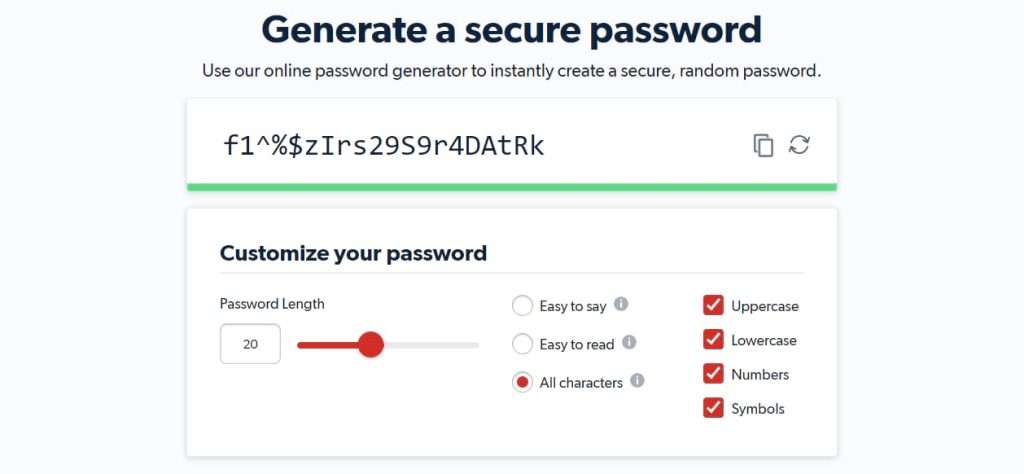
می توانید رمز عبور و ایمیل خود را در وردپرس با رفتن به Users > All Users یا مستقیماً به Users > Profile به روز کنید . به پایین بروید و ایمیل را در قسمت اطلاعات تماس و رمز عبور جدید را در قسمت مدیریت حساب پیدا کنید .
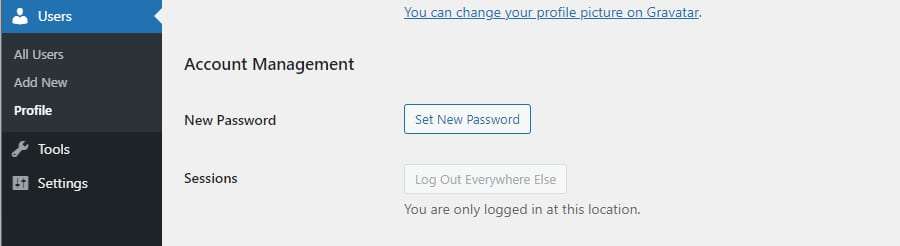
هنگامی که در صفحه کاربری قرار گرفتید ، همه کاربران خود را بررسی کنید و مطمئن شوید که کسی که نمی شناسید یا مجوزهای نامناسبی دارد وجود ندارد. شما باید فوراً هر کاربر ناشناس با حقوق مدیریت را حذف کنید.
ما همچنین این راهنما را برای محدود کردن حقوق کاربر توصیه می کنیم تا فقط حساب شما بتواند فایل های حساس وب سایت شما را تغییر دهد.
گواهی SSL خود را بررسی کنید
اگر گواهی SSL شما قدیمی باشد، معمولاً بلافاصله متوجه آن خواهید شد. مرورگرهایی مانند Google Chrome با یک هشدار بزرگ در مورد گواهی منقضی شده دسترسی به وب سایت شما را مسدود می کنند. اگر مطمئن نیستید یا قبلاً این خطا را دریافت میکنید، گواهینامه SSL خود را بررسی کنید تا ببینید آیا بهروز است و آیا از آخرین نسخه SSL/TLS استفاده میکنید .
هنگامی که از یک وب سایت بازدید می کنید، در اکثر مرورگرها یک نماد قفل را در نوار آدرس مشاهده خواهید کرد. اگر گواهینامه شما منقضی شده باشد، این قفل ممکن است قرمز باشد یا دارای اسلش باشد.
روی نماد قفل کلیک کنید و سپس برای اطلاعات در مورد گواهی، از جمله تاریخ انقضا، دوباره کلیک کنید.
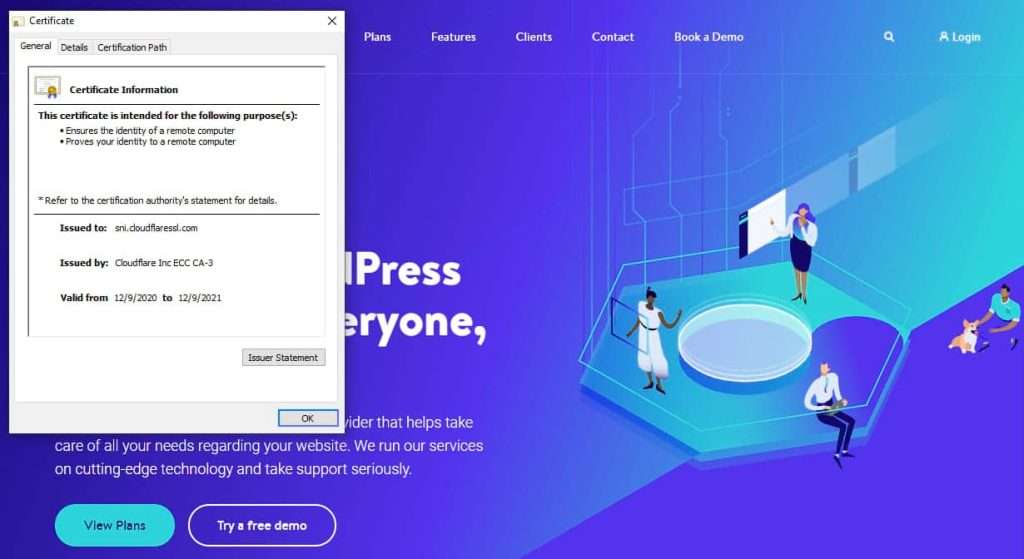
همچنین میتوانید از بررسیکننده گواهی SSL برای اسکن وبسایت خود استفاده کنید تا مطمئن شوید که گواهی شما منقضی نشده است و هیچ آسیبپذیری در پروتکل SSL شما وجود ندارد.
آسیب پذیری های رایج
بسیاری از سایتهای وردپرس مملو از بردارهای حمله کوچک هستند که ممکن است بیضرر به نظر برسند، اما میتوانند اطلاعات بیشتری از آنچه میخواهید به اشتراک بگذارید، ارائه دهند.
یک نسخه قابل مشاهده وردپرس در ظاهر شما به هکرها می گوید که دقیقاً چه آسیب پذیری هایی در وب سایت شما وجود دارد. به خصوص اگر از نسخه قدیمی وردپرس استفاده می کنید، باید این اطلاعات را پنهان کنید.
در باطن خود، میتوانید ویرایشگرهای فایل را در قسمت Appearance > Theme Editor and Plugins > Plugin Editor پیدا کنید .
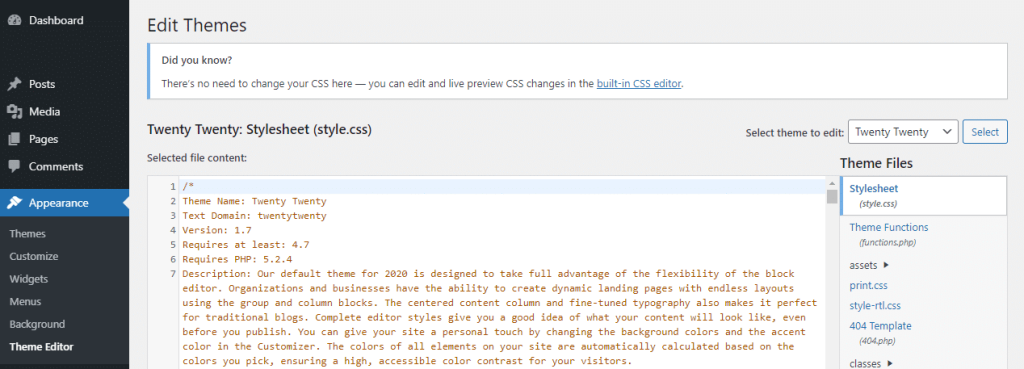
در حالی که این ابزارها بسیار مفید هستند، آنها را در برابر هر کسی که وب سایت شما را برای شکستن چیزی هک می کند آسیب پذیر می کند، بنابراین ممکن است بخواهید آنها را خاموش کنید. می توانید این کار را با افزودن این تابع به wp-config.php انجام دهید :
define( 'DISALLOW_FILE_EDIT', true );تزریق SQL یک روش معمول برای نفوذ به یک وب سایت است. اگر فرمها یا ورودیهای کاربر دیگری دارید، استفاده از نویسههای خاص را محدود کنید و فقط اجازه دهید انواع فایلهای امن و متداول آپلود شوند.
برای محافظت بیشتر، میتوانید فهرستهای فایل را با رمز عبور محافظت کنید .
چگونه وب سایت خود را ایمن کنید: نکات و ابزار
اگر وب سایت شما به بدافزار آلوده شده است، یک افزونه امنیتی خوب باید برای حذف آن کافی باشد. و ما چند آسیبپذیری امنیتی را که باید در بالا مراقب آنها باشید، بیان کردهایم.
ما چند نکته سریع دیگر برای ایمن سازی وب سایت شما و جلوگیری از عفونت قبل از وقوع آن داریم. میتوانید بیشتر این نکات را تنها در چند دقیقه پیادهسازی کنید، حتی اگر با وردپرس و امنیت وب آشنا نباشید، راهاندازی آنها را آسان میکند.
یک میزبان امن انتخاب کنید
هنگامی که هکرها به دنبال راهی برای ورود به وب سایت شما هستند، اغلب برای جستجوی اکسپلویت ها به سرور مراجعه می کنند. هاست های ارزان زیادی وجود دارد، اما همیشه روی امن ترین سرورها سرمایه گذاری نمی کنند.
هاست اشتراکی می تواند ناقلی برای عفونت باشد. اگر یک وب سایت به بدافزار آلوده شود، به طور بالقوه می تواند به همه وب سایت های روی سرور گسترش یابد. بنابراین شما می توانید با یک وب سایت پر از ویروس ها و هرزنامه های SEO روبرو شوید و این حتی تقصیر شما نخواهد بود.
به همین دلیل مهم است که میزبانی را انتخاب کنید که به امنیت اهمیت می دهد و روی سرورهای امن سرمایه گذاری می کند . شما همچنان باید برای ایمن سازی وب سایت خود تلاش کنید، اما در سطح سرور داده های شما ایمن هستند.
فعال کردن احراز هویت دو مرحله ای (۲FA)
احراز هویت دو مرحلهای (همچنین به عنوان احراز هویت دو مرحلهای یا ۲FA شناخته میشود) مرحله ورود به سیستم دیگری را اضافه میکند. علاوه بر نام کاربری و رمز عبور، شما یا شخصی که وانمود میکند شما هستید، به اطلاعات دیگری نیاز دارید: یک کد اضافی منحصر به فرد.
این می تواند یک کد عددی ارسال شده به تلفن شما باشد که می تواند حساب وردپرس شما را از طریق زور بی رحمانه تقریبا غیرقابل شکستن کند. از طرف دیگر، این می تواند تأیید ایمیل یا اطلاعاتی باشد که فقط شما می دانید.
در حالی که هیچ روش داخلی برای فعال کردن احراز هویت دو مرحله ای وجود ندارد، بسیاری از افزونه ها این قابلیت را به وردپرس اضافه می کنند.
Kinsta احراز هویت دو مرحله ای را برای همه مشتریان ارائه می دهد. اگر مشتری Kinsta نیستید، می توانید از افزونه Wordfence که قبلاً ذکر شد با ۲FA یکپارچه استفاده کنید. همچنین می توانید ابزارهای دیگری را برای امنیت وب سایت خود امتحان کنید،
مقالات مرتبز در ویکیپدیا